Printer kopen: waar let je op?
Een nieuwe printer kopen: je kiest tussen printen in zwart of kleur en met of zonder scannen en kopiëren. Je kunt letten op mogelijkheden als draadloos en dubbelzijdig printen. Wij helpen je een printer zoeken en kiezen, met oog voor de kwaliteit en de snelheid. En we letten op het belangrijkste: welke printer is het goedkoopst met inkt.

Expert Elektronica
Snel naar:
1
Keuzehulp printers
Wil je weten welke printer het beste bij je past? Beantwoord met onze keuzehulp de belangrijkste vragen en kies de juiste printer.
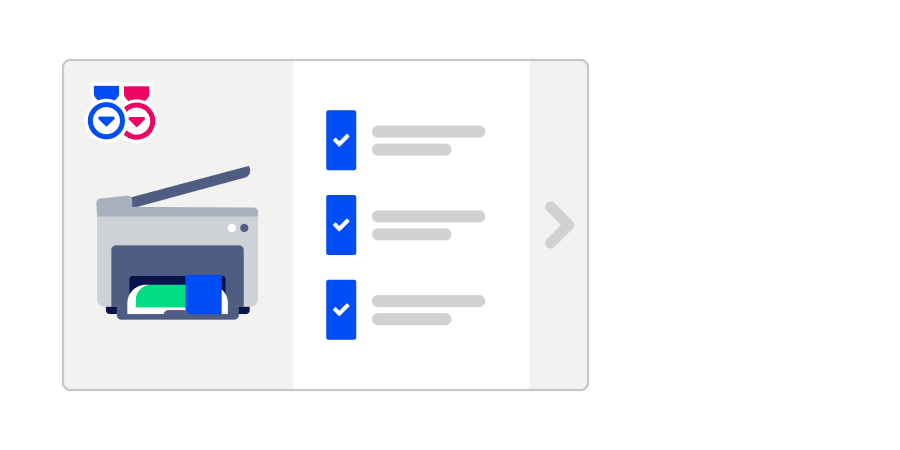
2
Belangrijkste types: kleur, scannen en kopiëren

Alles-in-1-kleur
De meeste mensen zoeken een kleurenprinter die ook kan scannen en kopiëren. Daar zijn er dan ook heel veel van. Elke printer die kan scannen en kopiëren heet 'alles-in-1'. Een smartphonefoto is een mogelijk alternatief voor een scan en door die (draadloos) te printen maak je een kopie.
Bekijk en vergelijk:
Alles-in-1-kleurenprinters
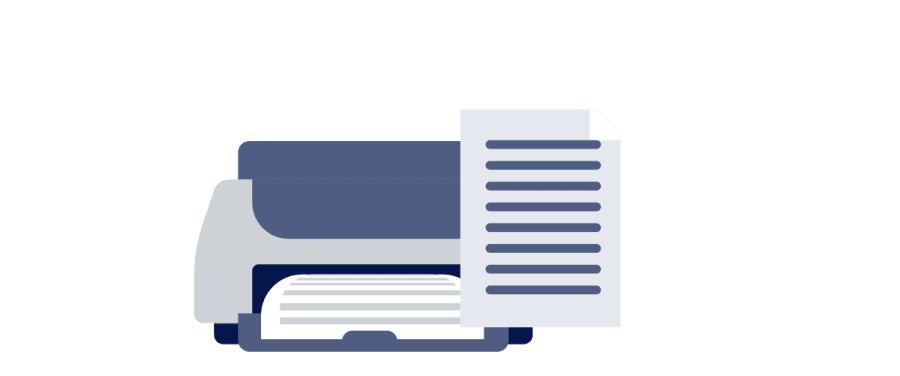
Zwart-wit: meestal laser
Als je alleen in zwart wilt printen, kom je vaak uit bij een laserprinter. Hoewel er nu ook zwart-wit inkttankprinters zijn. Een laserprinter maakt haarscherpe teksten en je hebt geen last van uitdrogende inkt. Er zijn ook alles-in-1 zwartprinters, maar die zijn wel iets duurder.
Bekijk en vergelijk:
Zwart-witprinters
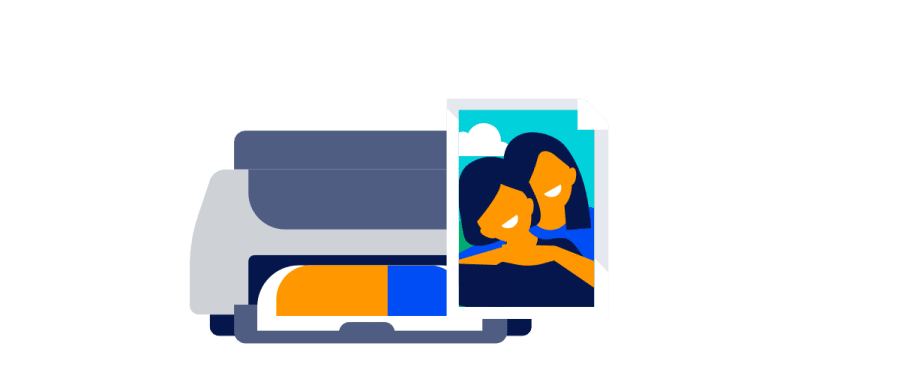
Foto's printen
Wil je echt mooie foto's op glanzend papier printen? Sommige printers hebben naast de standaardkleuren (cyaan, magenta en geel) 1 of 2 extra kleuren voor nog mooiere foto's. In onze testresultaten zie je of dat ook echt lukt. Kijk in de vergelijker naar de score voor fotokwaliteit: 'kleur op glanzend papier'.
Bekijk en vergelijk:
Printers met fotocartridges
3
Bekijk de video met koopadvies
De beste printer is niet voor iedereen dezelfde. Dat komt natuurlijk omdat er veel dingen meespelen die uiteindelijk bepalen wat voor een type printer je nodig hebt. Denk daarbij aan de hoeveelheid printjes die je moet maken, voor welk doel en uiteraard wat de kosten zijn.
In deze video met koopadvies leggen we je uit waar je op moet letten in jouw persoonlijke situatie. Ook helpen we je om te bepalen wat voor jou belangrijk is als je een printer koopt.
4
Hoeveel print je? Kies tussen inkjet, inkttank of laser
15 pagina's per maand
Bij veel printers kost de inkt of toner die je nodig hebt meer dan de printer. Zeker als de printer veel inkt verbruikt om verstoppingen te voorkomen. Als je heel weinig print, gaat er meer inkt op aan schoonmaken dan aan printen.
Wij testen inkjetprinters met cartridges niet alleen door ze achter elkaar leeg te printen. We meten ook een aantal weken hoeveel extra inkt het kost als je weinig print.
De meeste mensen printen weinig. Daarom berekenen wij wat de Beste Koop is als je 15 pagina's per maand afdrukt in 5 jaar. Zelfs in 3 jaar kan een printer van €60 al duurder uitpakken dan een printer van €200. Iets meer geld uitgeven is uiteindelijk goedkoper.
Print je meer of minder?
Ook dan vind je bij ons een goed advies. In onze vergelijker kun je filteren op hoeveel je print.
Lees meer over:
Goedkope printer of goedkoop printen
Inkjet of laser
Goedkope inkjetprinters werken met 2 duurdere cartridges. Eén zwarte en 1 met 3 kleuren erin. De printkop zit in de cartridges. Als je weinig print, kost het schoonmaken van de printkoppen gemiddeld 50% extra inkt.
Iets duurdere inkjetprinters werken meestal met goedkopere cartridges per kleur. De printkop zit in de printer. Schoonmaken bij weinig printen kost gemiddeld 200% extra inkt. Brother en Epson zijn daarbij zuiniger dan HP en Canon.
Dure inkttankprinters of ecotankprinters hebben ingebouwde inkttanks die je vult vanuit flesjes met goedkope inkt. Voor laserprinters (zwart) bestaat dit nu ook.
De goedkoopste laserprinters zijn ook interessant als je weinig print. De bijbehorende toner(poeder)cartridges blijven vrijwel altijd probleemloos werken. Ook als je maar af en toe print.
Een kleurenlaserprinter is pas interessant vanaf ongeveer 100 pagina's per maand.
Lees meer over:
Inkjetprinter of laserprinter
Wat is een inkttankprinter?
5
Welke cartridges gebruik je?
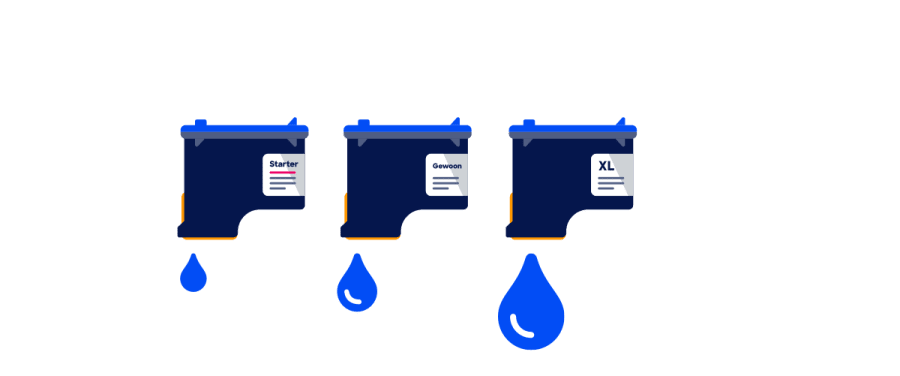
Starter tot XL cartridge
Als je een printer koopt, zitten er 'starter' cartridges bij. Die zijn even groot als gewone, maar er zit minder inkt of toner in. Ze zijn dus snel leeg.
Als je nieuwe koopt, kun je kiezen uit gewone of XL-cartridges. Ook die zijn even groot. In die XL (high capacity) cartridges zit meer inkt of toner in dan in de gewone cartridges. Dat is goedkoper per printje. Abonnementscartridges zijn nóg beter gevuld.
In onze vergelijker vind je per printer de prijzen van de cartridges. Je kunt er zelfs op filteren.
Bij een inkttankprinter zitten flesjes met grofweg 10 keer zoveel inkt als in XL-cartridges. Een HP Laserjet Tank printer is bij aankoop al gevuld met zwarte toner.
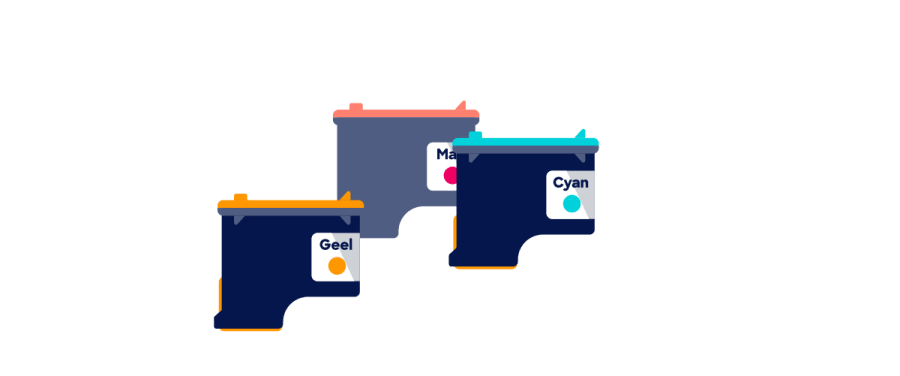
Losse kleuren
Een printer werkt meestal met 4 kleuren: zwart, cyaan, geel en magenta. De meeste printers werken met losse kleuren: voor elke kleur 1 cartridge. Voordeel: je kunt elke kleur apart vervangen of navullen. Nadeel: de printkop vervangen is vaak lastig en duur.
Sommige printers werken met 1 zwarte en 1 kleurencartridge waar de 3 kleuren in zitten: een kleurencombinatiecartridge met ingebouwde printkop. Voordeel: bij elke vervanging wordt ook de printkop vernieuwd. Nadeel: de kunt de kleuren niet apart vervangen.
Bekijk en vergelijk:
Printers met losse kleuren
Printers met kleurencombinatie cartridges

Origineel merk of namaak
Wie probleemloos wil printen, is het best af met cartridges van het printermerk. Je kunt ze los kopen of een abonnement nemen. Een abonnement is goedkoper.
Er zijn ook goedkopere cartridges en inktflesjes van andere merken. De meeste afdrukken qua kwaliteit in orde, zeker die in zwart-wit. Wel verkleurt alternatieve inkt sneller en zijn er vaker problemen, zoals foutmeldingen.
Zelf navullen kan ook, maar geeft het meeste gedoe. Je kunt het ook laten doen: veel klanten van navulwinkels vinden dat een aanrader.
Bekijk en vergelijk:
Printers waarvoor andere merken te koop zijn.
6
Waar koop je nieuwe cartridges?
Online inktspecialisten
De inktcartridges van de printerfabrikant kun je het goedkoopste online kopen, bijvoorbeeld bij webwinkels gespecialiseerd in inkt. Daar zijn ze een stuk goedkoper dan in de winkel. Onze prijspeiling van januari 2024 vertelt je welke webwinkel meestal het voordeligst is.
Met cartridges van andere merken bespaar je gemiddeld 64% ten opzichte van originele inktcartridges. Ook met een laserprinter kun je besparen door alternatieve toners te kopen.
Inktabonnement
Als je met originele cartridges wilt printen, overweeg dan een abonnement gebaseerd op een aantal afdrukken per maand. De 4 grote merken HP, Epson, Brother en Canon hebben allemaal zo'n abonnement.
Lees meer over:
Inktabonnementen
7
Handige functies
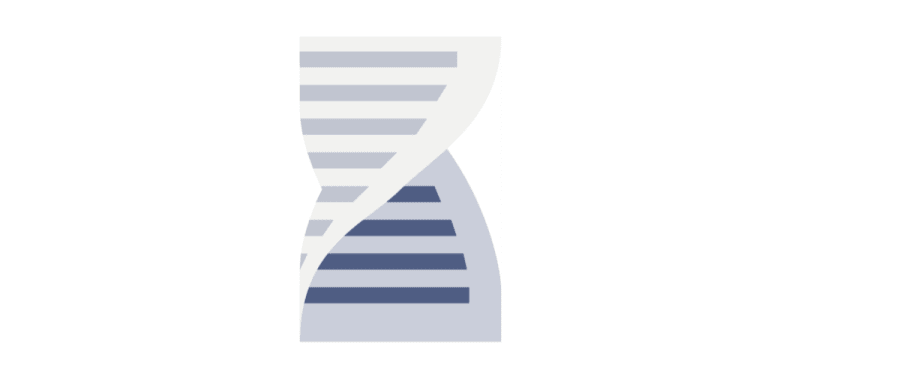
Dubbelzijdig afdrukken
Er zijn printers waarbij je zelf het half bedrukte stapeltje papier moet omkeren als je dubbelzijdig wilt printen. Als dat je te veel moeite lijkt, kies je voor automatisch 'dubbelzijdig afdrukken': makkelijk en milieuvriendelijk.
Bekijk en vergelijk:
Printers met dubbelzijdig afdrukken
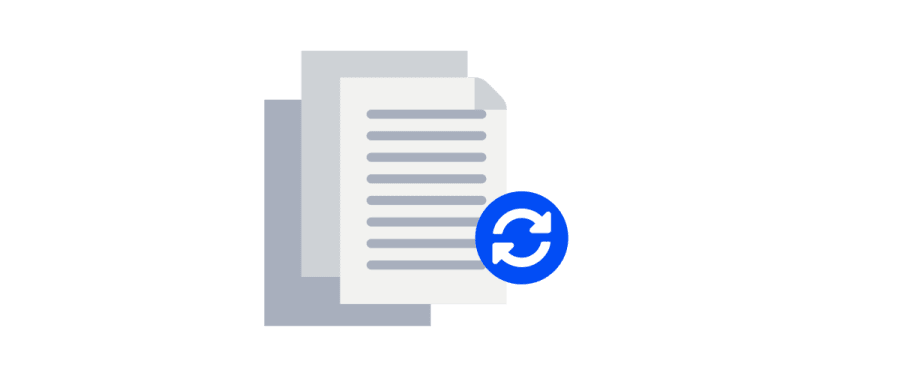
Automatische documentdoorvoer
Als je 1 of meerdere pagina's in de automatische documentdoorvoer (ADF) doet, gaan ze 1 voor 1 door het apparaat om te scannen of kopiëren. Om beide zijden te scannen, moet je bij de meeste ADFs de stapel op z'n kop nog een keer invoeren.
Bekijk en vergelijk:
Printers met automatische doorvoer
Printers met dubbelzijdig scannen
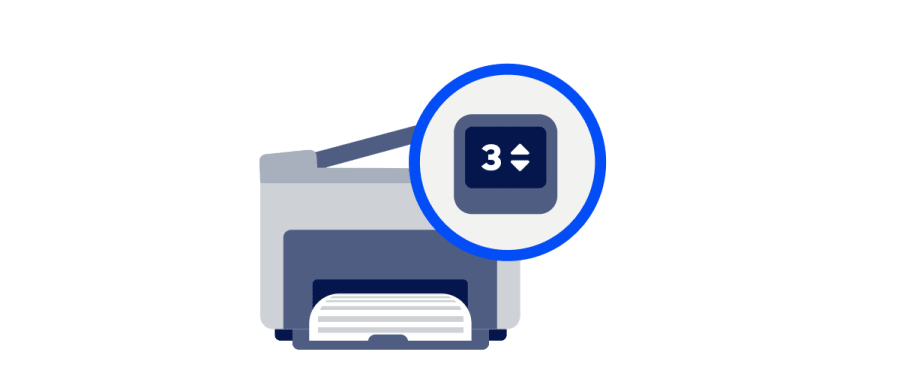
Scherm
Printers met een (aanraak)scherm geven je snel toegang tot informatie over foutmeldingen, resterende inkt en printvoortgang. En je kunt er instellingen op aanpassen: dan hoeft dat niet op computer of telefoon.
Bekijk en vergelijk:
Printers met aanraakscherm
8
Welke verbinding wil je gebruiken?
Kabel of draadloos?
Wil je een wireless printer kopen en daarmee draadloos een printje maken vanaf je smartphone, tablet of laptop? Vrijwel alle printers zijn geschikt voor wifi (inclusief Apple Airprint) en printen via internet met een Google-account via de browser Chrome.
Koppel je printer alleen aan internet als dat echt nodig is. Want criminelen maken ongevraagd gebruik van wifi-netwerken via printers. Lees hoe je je daar tegen beveiligt.
Is draadloos niet nodig? Er zijn ook nog steeds printers die je aan je thuisnetwerk koppelt met een ethernetkabel, of die je rechtstreeks met je computer kunt verbinden.

Printen via je eigen wifi netwerk
Als je de printer via wifi aansluit op je wifinetwerk thuis, kunnen alle apparaten in dat thuisnetwerk iets afdrukken op je printer, bijvoorbeeld via:
De printer-app
Een printer met wifi heeft een bijbehorende app van de fabrikant, waarmee je de printer kunt bedienen.
Apple Airprint
Op je Apple iPhone, iPad of Mac hoef je niets in te stellen als je Airprint gebruikt. Bekijk printers met Apple Airprint.
Een andere mogelijkheid is printen via Wi-Fi Direct. Gebruik dit liever niet, vanwege digitale veiligheid.
Printen vanuit een online account
Hoewel we het afraden, is het mogelijk om via internet iets naar de printer te sturen. Je moet daarvoor een account aanmaken en ‘webservices’ inschakelen. Dan kun je de printer benaderen via internet. Dat kan via de app van de fabrikant, maar ook zo:
- Veel printers kun je een eigen e-mailadres geven. Het bestand dat je mailt, wordt geprint. Je kunt instellen van welke mailadressen dat mag.
- Met een Google Account kun je via de browser Chrome een printopdracht sturen naar een printer binnen je eigen (wifi-)netwerk.
9
Printer uitproberen, ruilen én recyclen

Printer thuis uitproberen
Je mag een printer niet bij alle (web)winkels thuis uitproberen en ruilen als je niet tevreden bent. Informeer voor aankoop altijd naar de mogelijkheden.
Wanneer je een printer online koopt geldt een wettelijke zichttermijn van 14 dagen. Daarin mag je de printer uitproberen, maar niet gebruiken.
En daar zit het belangrijkste probleem: de ene verkoper ziet de printer met cartridges installeren als uitproberen. De ander als gebruik, omdat de printer dan vol zit met inkt en niet meer als nieuw te verkopen is.
Lees meer over:
Een printer uitproberen en ruilen

Oude printer inleveren
De verkoper van een nieuwe printer is wettelijk verplicht het oude apparaat voor je af te voeren. Dat geldt ook voor webshops. Daarom betaal je bij de aankoop van elk elektrisch apparaat een recyclingbijdrage.
- Werkt je oude printer nog? Geef hem weg, of verkoop de printer.
- Werkt hij niet meer (goed)? Misschien is repareren nog mogelijk.
Lees meer over:
Recyclen, repareren en inleveren van printers.
Voorkom een miskoop
Met onze test zie je meteen welke printers goed zijn. En óók welke je beter niet kunt kopen. Wel zo eerlijk.
